DISCLAIMER: This content is provided in Italian for your reference only. The original Terms and Conditions, as written in English, are the official and binding version
DISCLAIMER: Questo contenuto è fornito in Italian solo come riferimento. I Termini e condizioni originali, redatti in lingua inglese, costituiscono la versione ufficiale e vincolante
Ultima modifica: 11 luglio 2024
Opzioni di accessibilità per giocare a Kahoot!
La seguente tabella mostra quali tipi di domande sono accessibili con l'ausilio di tecnologie assistive. Ultimi test effettuati in data 11 giugno 2024 con: (tastiera, Chrome, Firefox), (Voiceover su OSX Chrome, Safari), (NVDA e Firefox, Windows).
| Tipo di domanda | Compatibile con screen reader* | Utilizzabile con tastiera |
|---|---|---|
| Quiz, risposta chiusa | ✅ Sì | ✅ Sì |
| Quiz, risposta multipla | ✅ Sì | ✅ Sì |
| Vero o falso | ✅ Sì | ✅ Sì |
| Risposta breve | ✅ Sì | ✅ Sì |
| Cursore | ☑️ Sì ⚠️ Sono necessarie istruzioni+ |
✅ Sì |
| Risposta con puntatore | ⛔ No | ✅ Sì |
| Sequenze | ✅ Sì (VoiceOver) ⛔ No (NVDA) |
✅ Sì |
| Quiz + Audio | ✅ Sì | ✅ Sì |
| Sondaggio | ☑️ Sì ⚠️ Sono necessarie istruzioni+ |
✅ Sì |
| Scala | ☑️ Sì ⚠️ Sono necessarie istruzioni+ |
✅ Sì |
| Scala NPS | ☑️ Sì ⚠️ Sono necessarie istruzioni+ |
✅ Sì |
| Punta il punto | ⛔ No | ✅ Sì |
| Nube di parole | ☑️ Sì ⚠️ Sono necessarie istruzioni+ |
✅ Sì |
| Domanda aperta | ☑️ Sì ⚠️ Sono necessarie istruzioni+ |
✅ Sì |
| Brainstorming | ✅ Sì | ✅ Sì |
+ Sono necessarie istruzioni: si consiglia all'organizzatore di fornire maggiore contesto sulla domanda.
Come attivare l'opzione “Mostra domande e risposte”
Per un'esperienza di gioco ancora più accessibile, attiva l'opzione Mostra domande e risposte nella schermata della sala d'attesa, come mostra la GIF di seguito.
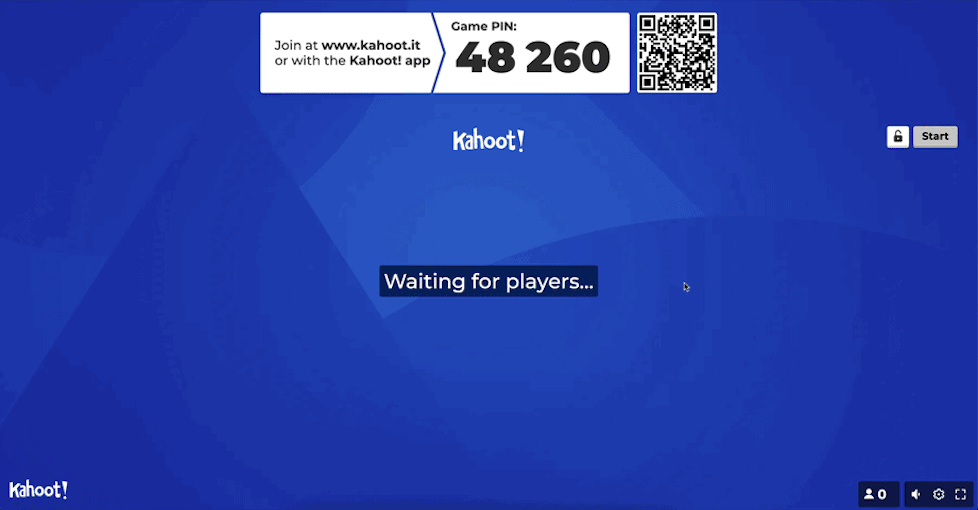
Dalla schermata della sala d'attesa:
- Clicca su Impostazioni in basso a destra dello schermo.
- Tocca il pulsante per abilitare Mostra domande e risposte.